4 načina za brisanje aplikacija na vašem Android telefonu
Miscelanea / / November 28, 2021
Želite izbrisati ili deinstalirati aplikacije na svom Android telefonu? Onda ste došli na pravo mjesto jer ćemo danas raspravljati o 4 različita načina za brisanje aplikacija s vašeg telefona.
Jedan od najvažnijih razloga za golemu popularnost Androida je njegova jednostavnost prilagodbe. Za razliku od iOS-a, Android vam omogućuje prilagođavanje svake male postavke i prilagođavanje korisničkog sučelja do te mjere da ne nalikuje originalnom uređaju koji je iz kutije. To je moguće zbog aplikacija. Službena Androidova trgovina aplikacija poznata kao Play Store nudi preko 3 milijuna aplikacija koje možete izabrati. Osim toga, možete i bočno učitati aplikacije na svoj uređaj pomoću APK datoteke preuzeto s interneta. Kao rezultat toga, možete pronaći aplikaciju za gotovo sve što biste možda željeli raditi na svom mobilnom telefonu. Počevši od vrhunskih igara do osnovnih stvari kao što je Office paket, jednostavnog prekidača za svjetiljku do prilagođenih pokretača i, naravno, aplikacija za zaptivanje poput rendgenskog skenera, detektora duhova itd. Korisnici Androida mogu imati sve.
Međutim, jedini problem koji sprječava korisnike da preuzmu tone zanimljivih igara i aplikacija na svoje mobitele je ograničen kapacitet pohrane. Nažalost, postoji samo toliko aplikacija koje možete preuzeti. Osim toga, korisnicima često dosadi određena aplikacija ili igra pa bi željeli isprobati drugu. Nema smisla zadržati aplikaciju ili igru koju ne biste koristili jer ne samo da bi zauzele prostor već i usporile vaš sustav. Stoga je vrlo važno deinstalirati stare i nekorištene aplikacije koje zatrpaju internu memoriju vašeg uređaja. Na taj način nećete osloboditi prostora za nove aplikacije, ali i poboljšati performanse vašeg uređaja čineći ga bržim. U ovom članku ćemo raspravljati o različitim načinima na koje se možete riješiti neželjenih aplikacija.

Sadržaj
- 4 načina za brisanje aplikacija na vašem Android telefonu
- Opcija 1: Kako izbrisati aplikacije iz ladice aplikacija
- Opcija 2: Kako izbrisati aplikacije iz postavki
- Opcija 3: Kako izbrisati aplikacije iz Trgovine Play
- Opcija 4: Kako izbrisati unaprijed instalirane aplikacije ili bloatware
4 načina za brisanje aplikacija na vašem Android telefonu
Prije nego što nastavite uvijek je pametno izradite sigurnosnu kopiju svog Android telefona, samo u slučaju da nešto pođe po zlu, možete koristiti sigurnosnu kopiju za vraćanje telefona.
Opcija 1: Kako izbrisati aplikacije iz ladice aplikacija
Ladica za aplikacije koja je također poznata kao odjeljak Sve aplikacije jedno je mjesto gdje možete pronaći sve svoje aplikacije odjednom. Brisanje aplikacija odavde je najlakši način da deinstalirate bilo koju aplikaciju. Slijedite dolje navedene korake da vidite kako:
1. Prva stvar koju trebate učiniti je otvorite ladicu aplikacija. Ovisno o korisničkom sučelju vašeg uređaja, to se može učiniti dodirom na ikonu ladice aplikacije ili povlačenjem prema gore od sredine zaslona.

2. Sada listajte kroz popis instaliranih aplikacija na svom uređaju da potražite aplikaciju koju želite deinstalirati.

3. Da biste ubrzali stvari, možete čak potražiti aplikaciju tako da upišete njezin naziv u traku za pretraživanje koja se nalazi na vrhu.
4. Nakon toga, jednostavno dodirnite i držite ikonu aplikacije dok na ekranu ne vidite opciju Deinstaliraj.
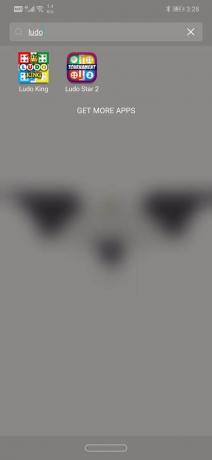
5. Opet, ovisno o korisničkom sučelju, možda ćete morati povući ikonu u ikonu smeća poput simbola koji predstavlja Deinstaliraj ili jednostavno dodirnite gumb Deinstaliraj koji se pojavljuje pored ikone.
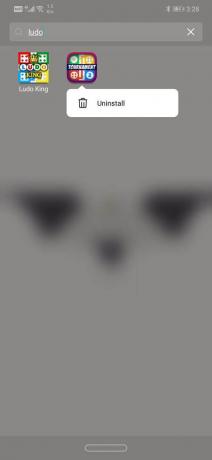
6. Od vas će se tražiti da potvrdite svoju odluku o uklanjanju aplikacije, dodirnite U redu, ili potvrdite i aplikacija će biti uklonjena.

2. opcija: Kako izbrisati aplikacije iz postavki
Drugi način na koji možete izbrisati aplikaciju je iz Postavke. Postoji namjenski odjeljak za postavke aplikacije gdje su navedene sve instalirane aplikacije. Slijedite korake u nastavku da biste saznali kako izbrisati aplikacije iz postavki:
1. Prvo, otvori Postavke na svom Android uređaju.

2. Sada dodirnite na aplikacije opcija.

3. Ovo će otvoriti popis svih aplikacija instaliranih na uređaju. Potražite aplikaciju koju želite izbrisati.
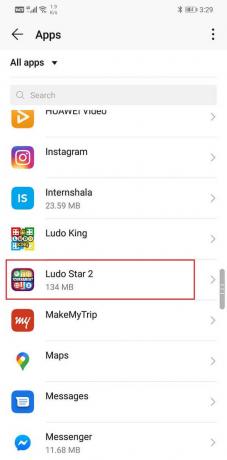
4. Možete čak tražiti aplikaciju za ubrzanje procesa.
5. Nakon što pronađete aplikaciju, dodirnite je za otvorite postavke aplikacije.
6. Ovdje ćete pronaći Gumb za deinstaliranje. Dodirnite ga i aplikacija će biti uklonjena s vašeg uređaja.

Također pročitajte:3 načina za brisanje unaprijed instaliranih aplikacija za Android Bloatware
Opcija 3: Kako izbrisati aplikacije iz trgovine Play
Do sada ste možda koristili Trgovinu Play za instaliranje novih aplikacija ili ažuriranje postojećih. Međutim, možete i deinstalirati aplikaciju iz Trgovine Play. Slijedite dolje navedene korake da vidite kako:
1. Otvori Trgovina igračaka na svom uređaju.

2. Sada dodirnite na Ikona hamburgera u gornjem lijevom kutu ekrana.

3. Nakon toga, odaberite "Moje aplikacije i igre" opcija.

4. Sada dodirnite na Instalirana kartica za pristup popisu svih instaliranih aplikacija na vašem uređaju.

5. Prema zadanim postavkama, aplikacije su poredane abecednim redom kako bi vam olakšali pretraživanje aplikacije.
6. Pomičite se kroz popis i zatim dodirnite naziv aplikacije koju želite izbrisati.
7. Nakon toga, jednostavno dodirnite Gumb za deinstaliranje i aplikacija će biti uklonjena s vašeg uređaja.
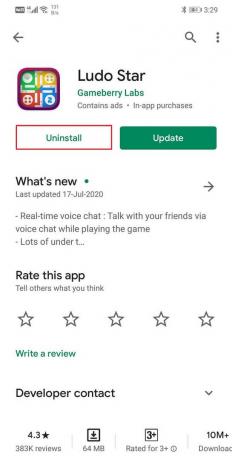
Opcija 4: Kako izbrisati unaprijed instalirane aplikacije ili bloatware
Sve gore opisane metode uglavnom su bile namijenjene aplikacijama trećih strana instaliranim iz Trgovine Play ili putem APK datoteke. Međutim, postoji niz aplikacija koje su unaprijed instalirane na vašem uređaju. Te su aplikacije poznate kao bloatware. Te je aplikacije mogao dodati proizvođač, vaš davatelj mrežnih usluga ili bi čak mogle biti određene tvrtke koje plaćaju proizvođaču da doda svoje aplikacije kao promociju. To mogu biti sistemske aplikacije kao što su vrijeme, praćenje zdravlja, kalkulator, kompas itd. ili neke promotivne aplikacije kao što su Amazon, Spotify itd.
Ako pokušate izravno deinstalirati ili izbrisati te aplikacije, to nećete moći učiniti. Umjesto toga, trebate onemogućiti ove aplikacije i deinstalirati ažuriranja za iste. Slijedite dolje navedene korake da vidite kako.
1. Idite na Postavke vašeg telefona.
2. Sada kliknite na aplikacije opcija.
3. Ovo će prikazati popis svih instaliranih aplikacija na svom telefonu. Odaberite aplikacije koje ne želite i kliknite na njih.
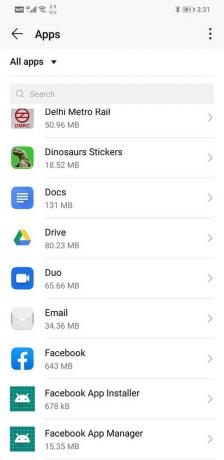
4. Sada ćete primijetiti da nedostaje gumb Deinstaliraj i umjesto toga postoji a Gumb Onemogući. Kliknite na njega i aplikacija će se onemogućiti.
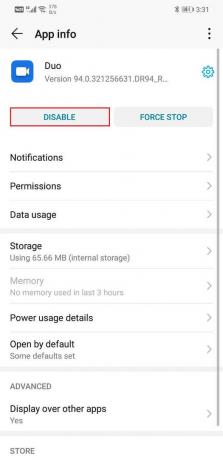
5. Također možete izbrisati predmemoriju i podatke za aplikaciju klikom na Opcija pohrane a zatim klikom na brisanje predmemorije i brisanje podataka gumbi.
6. Ako je Gumb Onemogući nije aktivan (neaktivni gumbi su zasivljeni) tada nećete moći izbrisati ili onemogućiti aplikaciju. Gumbi za onemogućavanje obično su zasivljeni za sistemske aplikacije i preporučljivo je da ih ne pokušavate izbrisati.
7. Međutim, ako imate iskustva s Androidom i sigurno znate da brisanje ove aplikacije neće imati negativan učinak na operativni sustav Android, možete isprobati aplikacije trećih strana kao što su Titanium Backup i NoBloat Free za uklanjanje ovih aplikacija.
Preporučeno:
- Kako promijeniti zadanu tipkovnicu na Android telefonu
- 10 najboljih ekstratorrenta. CC Alternativa u 2020
- Kako sigurnosno kopirati i vratiti tekstualne poruke na Androidu
Pa, to je omot. Prilično smo pokrili sve moguće načine brisanja aplikacija na vašem Android telefonu. Nadamo se da će vam ovaj članak biti od pomoći. Brisanje nekorištenih i suvišnih aplikacija uvijek je dobro, samo pazite da slučajno ne izbrišete nijednu aplikaciju sustava koja može uzrokovati neuobičajeno ponašanje OS-a Android.
Također, ako ste potpuno sigurni da ovu aplikaciju nikada nećete koristiti, svakako izbrišite predmemoriju i podatkovne datoteke za te aplikacije prije nego što ih deinstalirate. Međutim, ako jesi privremeno brisanje aplikacija kako bi se napravio prostor za ažuriranje sustava i želite kasnije instalirati te aplikacije, a zatim nemojte brisati predmemoriju i podatkovne datoteke jer bi vam to pomoglo da vratite svoje stare podatke aplikacije kada kasnije ponovo instalirate aplikaciju.



